Si es un experto en TI, sabe que la indexación de búsqueda de Outlook que no funciona en Windows 11/10 puede ser un verdadero dolor de cabeza. Aquí hay una solución rápida que lo ayudará a poner en marcha su indexación de búsqueda en muy poco tiempo.
1. Primero, asegúrese de que el servicio de búsqueda de Windows se esté ejecutando. Para hacer esto, abra Servicios MMC (services.msc) y busque el servicio de búsqueda de Windows. Si el servicio no se está ejecutando, haga clic derecho sobre él y seleccione Iniciar.
2. A continuación, debe reconstruir el índice de búsqueda. Para ello, abra el panel de control de Opciones de indexación (escriba 'índice' en el cuadro de búsqueda del menú Inicio y seleccione 'Opciones de indexación' en los resultados).
3. En el cuadro de diálogo Opciones de indexación, haga clic en el botón Avanzado. En el cuadro de diálogo Opciones avanzadas, haga clic en el botón Reconstruir. Esto iniciará el proceso de reconstrucción del índice; cuando haya terminado, su indexación de búsqueda debería funcionar correctamente.
4. Si aún tiene problemas, puede intentar restablecer el servicio de búsqueda de Windows. Para hacer esto, abra Servicios MMC (services.msc) y busque el servicio de búsqueda de Windows. Haga clic derecho en el servicio y seleccione Detener. Luego, haga clic con el botón derecho en el servicio nuevamente y seleccione Iniciar. Esto debería restablecer el servicio y, con suerte, solucionar su problema de indexación de búsqueda.
Es posible que experimente bloqueos ocasionales con la opción de búsqueda de Outlook, un error común es la indexación de búsqueda no funciona en Outlook . En esta publicación, veremos algunas soluciones prácticas para arreglar La indexación de búsqueda de Outlook no funciona problemas.

Arreglar la indexación de búsqueda de Outlook rota
La indexación de búsqueda que no funciona en Outlook puede hacer que la carga del correo electrónico falle o incluso que Outlook se congele. Microsoft ha reconocido este problema y afirma que los usuarios de cuentas POP e IMAP pueden experimentar este problema si sus correos electrónicos se almacenan localmente en archivos PST. Veamos ahora cómo se puede resolver este problema en una computadora con Windows.
- Ejecute el Solucionador de problemas de indexación y búsqueda de Windows.
- Comprobar el estado de indexación en Outlook
- Asegúrese de que la búsqueda de Windows esté habilitada
- Reconstruir el directorio de búsqueda de Windows
- Cambiar las opciones de indexación de Windows
- Reparar Microsoft Office
1] Ejecute el Solucionador de problemas de indexación y búsqueda de Windows.
Lo primero que debe intentar es ejecutar el Solucionador de problemas de búsqueda e indexación disponible para su uso en la configuración de Windows. Esto puede ayudarlo a descubrir la razón por la cual la indexación de búsqueda de Outlook no funciona e incluso solucionarlo.
- Abra la Configuración de Windows con el atajo de teclado Win + 'I'.
- En la pestaña Sistema, seleccione la opción Solucionar problemas y haga clic en Otros solucionadores de problemas.
- En la lista de solucionadores de problemas disponibles, busque el solucionador de problemas de búsqueda e indexación.
- Marque los problemas con los que tiene problemas y haga clic en siguiente.
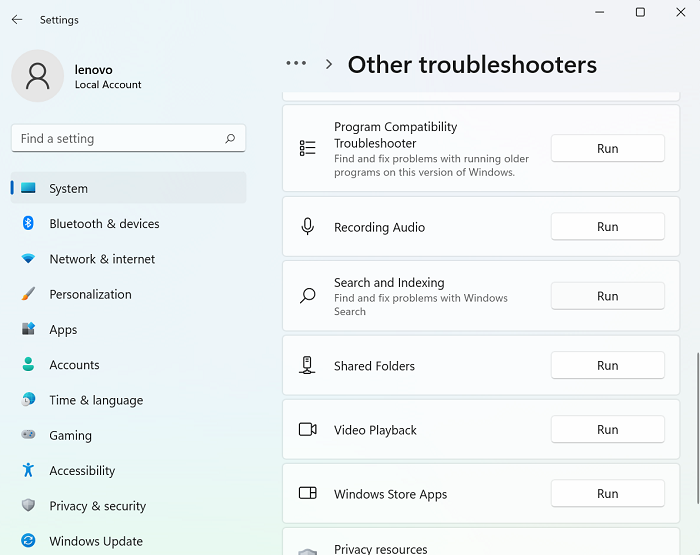
cómo instalar windows 10 iot en raspberry pi 3
Espere a que se complete el proceso de solución de problemas, después de lo cual Windows puede detectar el problema de que la indexación de búsqueda de Outlook no funciona e implementar una solución.
Si esto no funciona, se le invita a elegir uno de los otros métodos sugeridos a continuación.
Leer : El indexador de búsqueda siempre se restablece y se reinicia después de un reinicio.
2] Verifique el estado de indexación en Outlook.
Otra posible razón por la que la búsqueda de Outlook no funciona podría ser un error por parte de Outlook. Por lo tanto, también se recomienda verificar el estado de indexación de Outlook.
- Abra Outlook y haga clic en Buscar.
- Haga clic en 'Herramientas de búsqueda' en la esquina superior derecha de la barra de búsqueda y seleccione la opción 'Estado de indexación'.
- Espere un momento a que se indexen todos los elementos y luego verifique nuevamente si este problema está solucionado en Outlook o no.
Leer : la búsqueda de Windows no se pudo inicializar
3] Asegúrese de que la búsqueda de Windows esté habilitada
Otro factor clave para evitar este problema es asegurarse de que los servicios de búsqueda de Windows estén funcionando. Esto se puede hacer a través del administrador de servicios.
- Abra la ventana de comando Ejecutar usando la combinación de teclas Win + R.
- Desplácese hacia abajo aquí para encontrar Windows Search
- Haga clic derecho sobre él y abra sus propiedades.
- Ahora, abra la lista desplegable 'Tipo de inicio:' en la pestaña 'General' y seleccione 'Automático'.
- Haga clic en Aplicar para guardar este cambio.
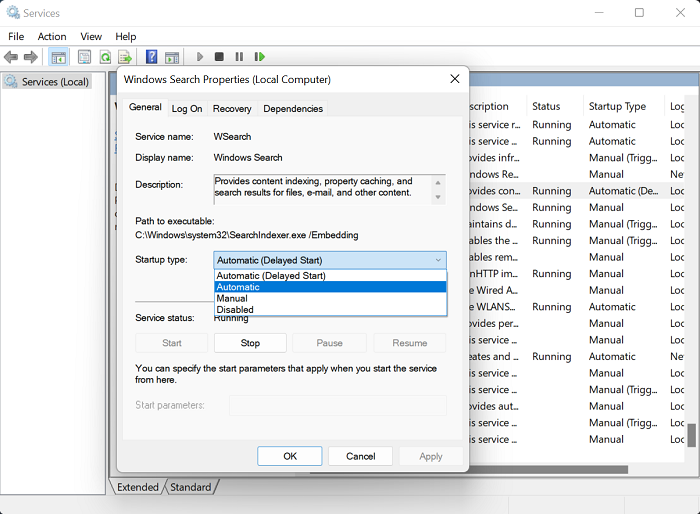
los airpods siguen desconectándose de la pc
Ahora reinicie su computadora y verifique si hay algún problema con la opción de búsqueda en Outlook.
Leer: Cómo eliminar la advertencia de conexión limitada en Outlook
4] Reparar el directorio de búsqueda de Windows.
Otra forma de reparar la indexación de búsqueda de Outlook rota es reconstruir el directorio de búsqueda existente de todos los datos buscados previamente en Windows. Puede hacerlo a través de las opciones de indexación.
- Encuentre opciones de indexación en la barra de búsqueda disponible en la barra de tareas.
- En el cuadro de diálogo Opciones de indexación, seleccione Avanzado para abrir la ventana Opciones avanzadas.
- A continuación, haga clic en Reconstruir
- Guárdelo haciendo clic en Aceptar y luego eligiendo Cerrar.
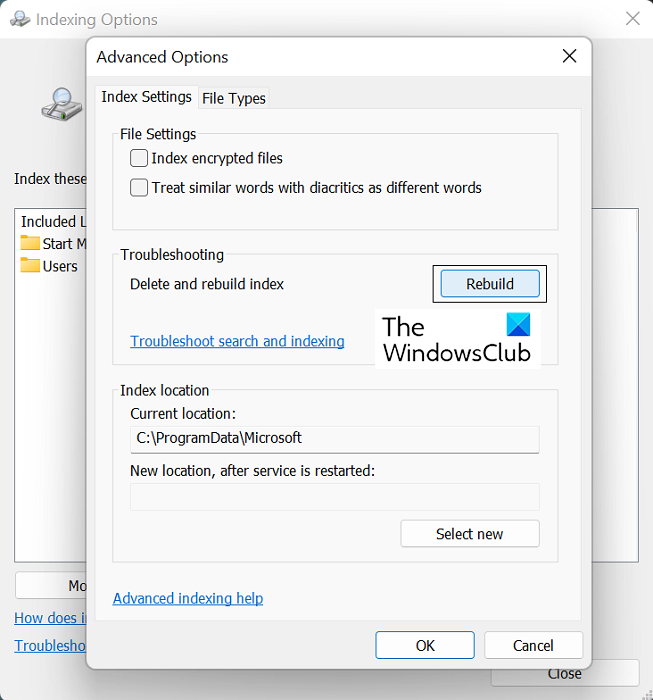
Una vez hecho esto, verifique dos veces en su Outlook si la indexación de búsqueda ha comenzado a funcionar o no.
CONSEJO : La herramienta de diagnóstico Indexer ayudará a solucionar los problemas de Windows Search Indexer.
5] Cambiar las opciones de indexación de Windows
La indexación en Windows es el proceso de catalogar archivos, mensajes y otros datos en una computadora. Esta es una forma de facilitar la búsqueda de elementos en su PC. A veces, ajustar estas opciones de indexación en Windows también puede ayudarlo con el error de Outlook en cuestión.
- Haga clic en la barra de búsqueda en la barra de tareas de Windows y busque las opciones de indexación presentes en el Panel de control.
- Haga clic en 'Avanzado' como lo hizo en 4ysolución anterior
- Seleccione la pestaña 'Tipos de archivo' arriba y en la lista de archivos disponibles, busque el archivo con la extensión 'msg'.
- Haga clic en este archivo, seleccione la opción 'Propiedades del índice y contenido del archivo' y finalmente haga clic en 'Aceptar'.
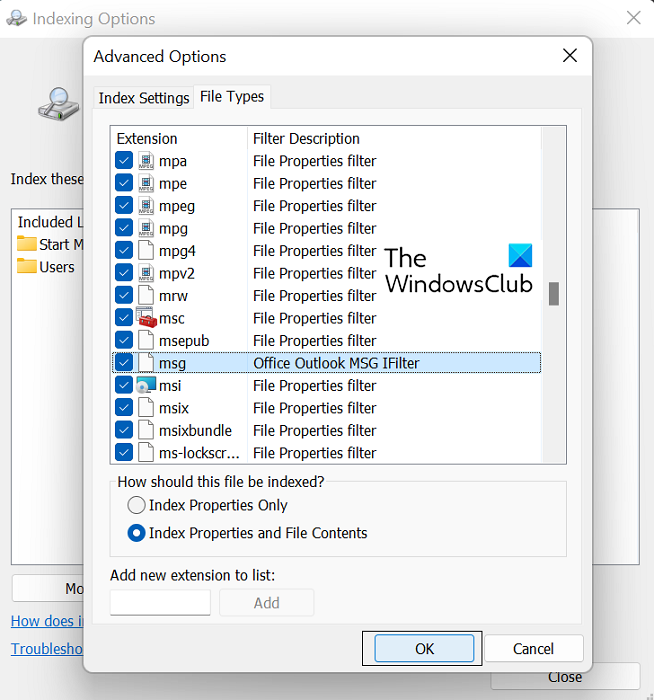
Si ninguna de las soluciones anteriores le ayuda, la última opción es iniciar una reparación en línea de la suite de Microsoft Office.
6] Reparar paquete de Microsoft Office
Para restaurar la aplicación de Microsoft Office en su PC, siga estos pasos:
no hay suficiente espacio para actualizar Windows
- Abra Configuración de Windows y vaya a la pestaña Aplicaciones en la barra de opciones en el lado izquierdo de la pantalla.
- Haga clic en 'Aplicaciones y características' y busque Microsoft Office en la barra de búsqueda 'Lista de aplicaciones'.
- Esta búsqueda devolverá Microsoft Office Suite. Haga clic en el icono con tres puntos y seleccione Editar.
- Seleccione la opción de restauración en línea y haga clic en Restaurar.
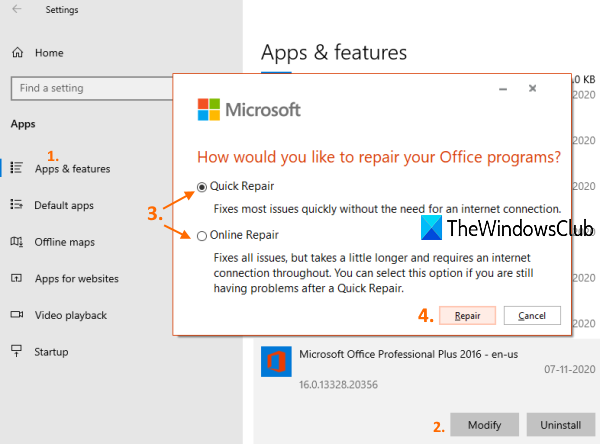
Espere un momento a que se complete este proceso y, una vez que lo haga, reinicie su computadora para reparar y aplicar los cambios. Espero que esto resuelva cualquier problema que esté experimentando con la indexación de búsqueda en Outlook.
Esperamos que nuestra guía detallada sobre el problema de indexación de búsqueda de Outlook lo ayude a resolver todos los problemas relacionados con él.
¿Por qué Outlook no muestra todos los correos electrónicos en la búsqueda?
Otro problema común relacionado con Outlook que experimentaron los usuarios fue después de instalar la actualización KB5008212 de Windows 10 o actualizar a Windows 11, cuando Outlook no mostraba los correos electrónicos recibidos más recientemente en los resultados de búsqueda. Este problema afectaba principalmente a los usuarios que tenían cuentas POP, IMAP y Exchange independientes. Microsoft reconoció este problema y lanzó actualizaciones para él en sus actualizaciones de marzo de 2022 para Windows 11.
¿Cómo sé si la indexación de Outlook está completa?
Si cree que Outlook no ha indexado todos sus elementos, es decir, cuando realiza una búsqueda, obtiene el resultado de que no se encontró el elemento, puede solucionar el problema de la función de indexación. Para hacer esto, abra Outlook y haga clic en el campo de búsqueda. Haga clic aquí en el menú desplegable 'Herramientas de búsqueda' y luego haga clic en 'Opciones de indexación'. Si todos los elementos se indexaron correctamente, verá el mensaje “Outlook ha terminado de indexar todos sus elementos. Quedan 0 elementos para indexar.' saltar fuera. De lo contrario, espere unos minutos para que los elementos no indexados se registren en el índice.




![La instalación de Adobe Acrobat Reader se atascó al 90 % [Fijar]](https://prankmike.com/img/adobe/38/adobe-acrobat-reader-installation-stuck-at-90-fix-1.png)










